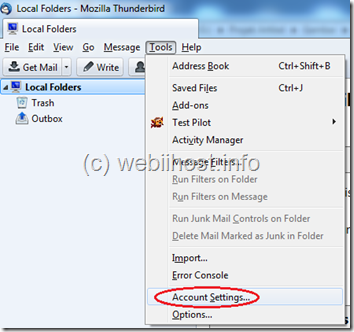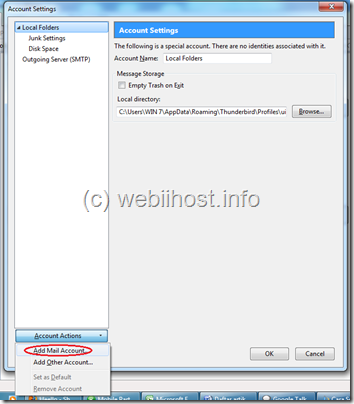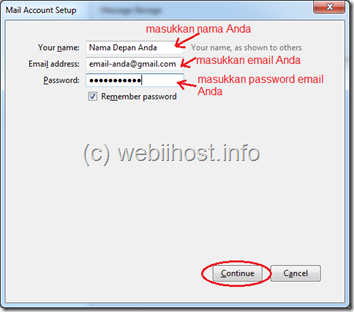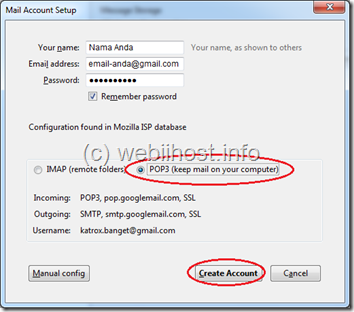Berikut adalah langkah-langkah untuk mensetting atau mengkonfigurasi email dari Google (Gmail) ke dalam Mozilla Thunderbird.
1. Silahkan Anda masuk ke Thunderbird, baik melalui menu shortcut atau start menu program.
2. Kemudian pilih menu Tools, dan pilih menu Account Settings.
3. Selanjutnya akan muncul jendela Account Settings. Kemudian silahkan Anda klik menu Account Actions dan pilih Add Mail Account.
4. Kemudian akan muncul jendela Mail Account Setup. Silahkan Anda masukkan nama Anda pada kotak isian Your name. Kemudian masukkan email Gmail Anda pada kotak isian Email address, dan masukkan password email Gmail Anda pada kotak isian Password. Anda juga bisa mengaktifkan opsi Remember password untuk menyimpan password di Thunderbird. Kemudian klik tombol Continue untuk melanjutkan. Tunggu sampai proses setting email selesai.
5. Selanjutnya silahkan Anda pilih POP3 (keep mail on your computer) dan klik tombol Create Account untuk melanjutkan.
6. Tunggu sampai proses setting selesai. Thunderbird akan terhubung dengan akun Gmail Anda. Apabila sudah selesai, maka Anda akan kembali ke jendela Account Settings, dan akun Gmail Anda sudah ada di sana dan siap untuk digunakan.
Incoming search terms:
- cara setting thunderbird